CAD拉伸命令,可以配合捕捉坐標等功能,實現拉伸圖形得到需要尺寸。下面以繪制鏈環為舉例說明拉伸命令的相關操作。
【拉伸】命令的啟動方式:
(1)直接在命令窗口輸入STRETCH
(2)點擊菜單欄中【修改】-【拉伸】按鈕
(3)選擇工具欄中【修改】-【拉伸】命令
(4)選擇默認選項卡中的【修改】-【拉伸】命令
繪制鏈環
1、在打開的CAD軟件中,選擇【默認】-【圖層】-【圖形特性】命令,在“圖層狀態管理器”中建立兩個新的圖層
(1)將第一個圖層命名為“粗實線”圖層,將線寬設置為“0.30mm,其余屬性按默認設置即可
(2)將第二個圖層命名為“中心線”圖層,顏色為紅色,線型設置為CENTER,其余屬性按默認設置即可

2、設置當前圖層為“中心線”圖層,開始繪制中心線。執行【直線】命令,分別繪制端點坐標為{(-30,0),(30,0)}、{(0,-30),(0,30)}和{(10,-30),(10,30)}的三條直線
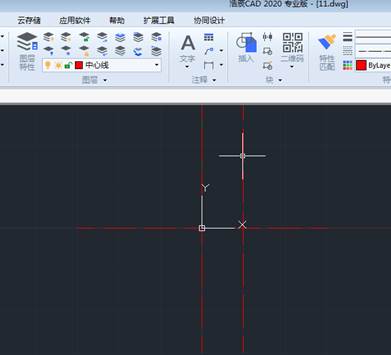
3、執行【圖形特性】命令,設置當前圖層為“粗實線”圖層,選擇【繪圖】-【圓】命令,繪制圓。利用對象捕捉功能捕捉水平中心線和左邊豎直中心線的交點為圓心,分別繪制半徑為11和25的圓;重復執行【圓】命令,捕捉水平中心線和右邊豎直中心線的交點為圓心,分別繪制半徑為11和25的圓。繪制結果如下:

4、點擊【繪圖】-【直線】按鈕,繪制直線。利用對象捕捉命令分別繪制相交圓的公切線,如圖所示
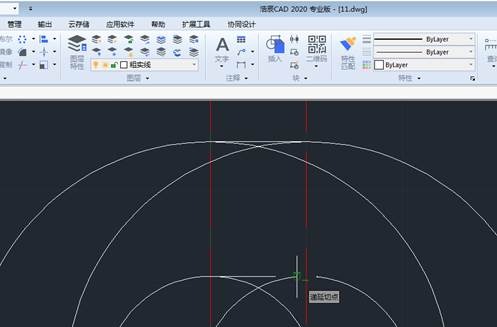
5、然后執行【修剪】命令修剪圖形,得到下圖:
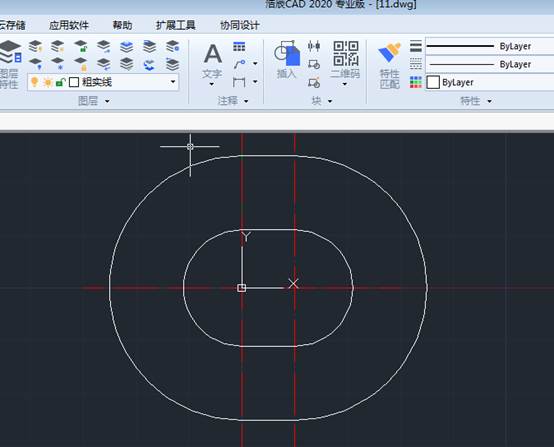
6、點擊【繪圖】-【圓】按鈕,分別繪制圓心坐標為(10,0)和(57.5,0),半徑為7的兩個圓

7、點擊【繪圖】-【直線】按鈕,繪制直線。利用對象捕捉命令分別捕捉直徑為14的兩個圓的切點,繪制兩個圓的公切線,如下圖所示
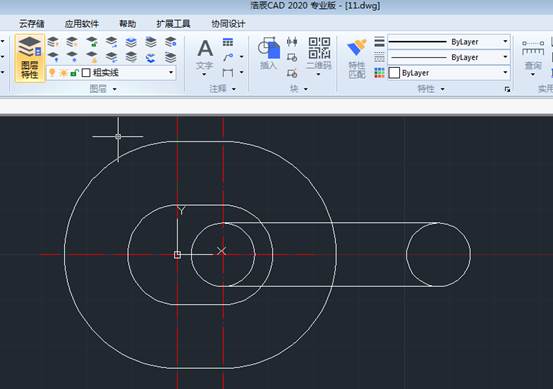
8、然后利用【修剪】命令修剪圖形,得到下圖:
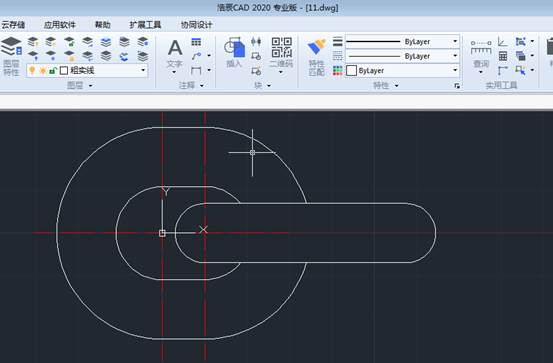
9、如上圖所示,我們可以觀察到兩個鏈環之間的距離比較近,為了使其在機械運動中不那么容易摩擦導致斷開,我們需要加長鏈環之間的距離。此時點擊【修改】-【拉伸】按鈕,拉伸圖形,在命令窗口的顯示操作如下:
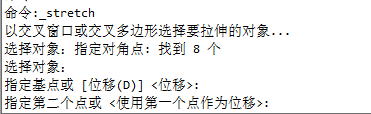
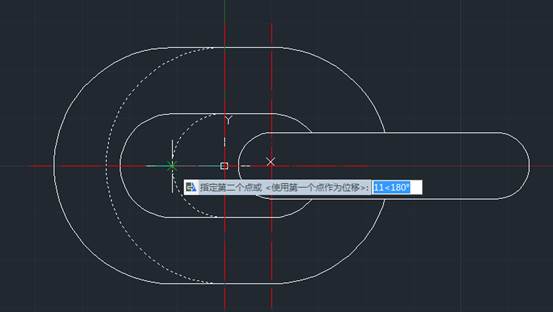
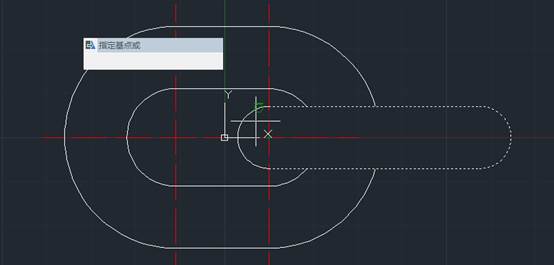
10、經過拉伸后得到下圖:

11、點擊鏡像按鈕,然后利用對象捕捉功能將其復制到合適的位置
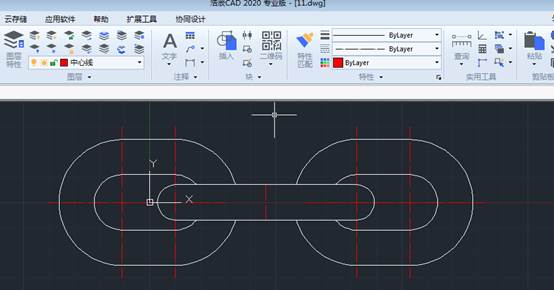
這樣用拉伸和剪切復制等命令,繪制出鏈環,如果您感興趣可以下載安裝浩辰CAD,然后安裝操作步驟完成。
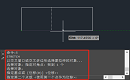
2023-10-12

2021-10-25
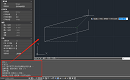
2021-09-15
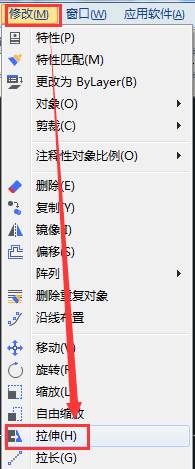
2020-06-10
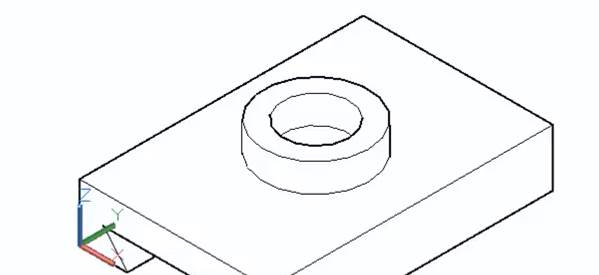
2019-11-19
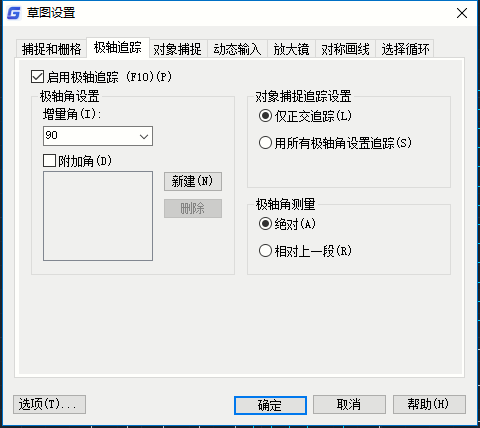
2019-11-18

2019-11-18
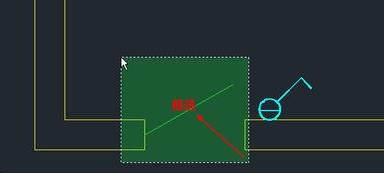
2019-09-23
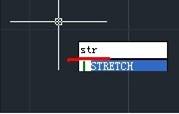
2019-08-21
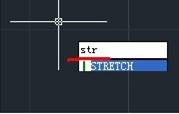
2019-08-20
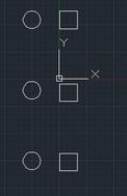
2019-08-05

2019-07-26
